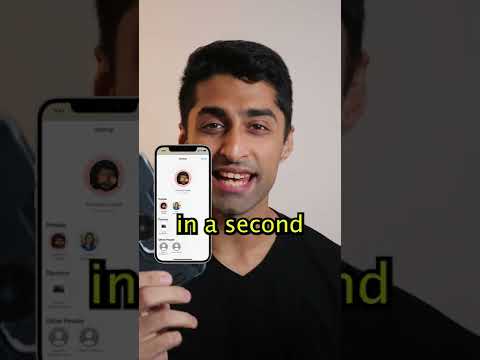Huomaa, että Java voi olla altis tietoturvaongelmille, ja sinun on suojeltava itse. Jos tarvitset todella Java-ohjelmaa tai pelejä, tutustu artikkeliimme suojautumasta Java-tietoturvaongelmilta.
HUOMAUTUS: Kun sanomme kirjoittavan jotain tässä artikkelissa ja tekstin ympärillä on lainauksia, älä kirjoita lainauksia, ellei toisin mainita.
Jos haluat tarkistaa, mikä Java-versio on asennettuna, kirjoita se seuraaviin kehoteihin ja paina Enter.
java –version
Jos saat samanlaisen tuloksen kuin seuraavassa kuvassa näkyvä tulos, sinulla ei ole Javaa asennettuna. Luettelo näyttää, mitkä paketit järjestelmässäsi on Java käytettävissä ja java-asennuksen komento näkyy.
Varmista ennen Java-asennuksen varmistamista, että kaikki paketit ovat ajan tasalla. Kirjoita seuraava kehote ja paina Enter.
sudo apt-get update
Tämä päivittää kaikki Ubuntun käytettävissä olevat paketit. Kirjoita salasanasi ja pyydä Enter-näppäintä.

sudo apt-get install openjdk-6-jre-headless
Korvaa komennon viimeinen osa sen jälkeen, kun olet asentanut sen valitsemastasi luettelosta.

Asennuksen eteneminen näkyy ja viesti näkyy sen jälkeen, kuinka paljon levytilaa käytetään. Kun kysytään, haluatko jatkaa, kirjoita "y" ja paina Enter.